Uma das mais importantes integrações existentes no FIM 2010 é com o Microsoft Exchange 2010, Possibilitando o pro visionamento do usuário em uma storage group conforme seu setor ou até mesmo a consulta do tamanho atual da base e decisão da melhor alocação possível no momento além da possibilidade de integração na aprovação de processos definido por workflows a acesso em grupos ou acesso a recursos de rede como sistemas, File Share e etc.
Instalando Exchange server 2010
Adicionar o Servidor que será responsável pelo serviço de correio ao domínio.
Após Adicionar o Servidor ao Domínio reiniciar o Servidor conforme solicitado.
Click Restart Now
Após adicionar o DVD de instalação na Unidade de DVD acessar via Powershell o diretorio Script e executar o comando abaixo “Servermanagercms –ip exchange-base.xml”.
Caso Solicitado deve ser realizado o restart do servidor antes de proceguir com a instalação.
Após reiniciar executar novamente o Comando no Powershell para dar continuidade a instalação
Após finalizar a instalação deve ser reiniciado o servidor antes de continuar com a próxima instalação.
Adicionar o Serviço de Net.tcp port Sharing Service como Automatico e iniciar o mesmo.
Fazer o Download abaixo http://www.microsoft.com/downloads/details.aspx?FamilyId=60C92A37-719C-4077-B5C6-CAC34F4227CC&displaylang=en
Click em Save para salvar o arquivo.
Selecione o diretório onde será salvo o arquivo.
Click em Run para iniciar a instalação.
Click em Next
Click em “I Accep the Termes in the Licence Agreement” e click “next”
Click “ok” para finalizar.
Click sobre a unidade de instalação e Click sobre o Script “setup.cmd”.
Click em “Step 3: Choose Exchange Language option”.
Selecione a opção “install Language from the DVD”.
Agora click sobre “Step 4: Install Microsoft exchange”.
Click “Next”
Selecione “I accept the terms in the licence adreement”
Click “Next”.
Selecione a opção “Custom Exchange Server Installation”.
Seleciona as opções “Mailbox Role”, Cliente Access Role e Hub Transport Role.
Especificar o nome da empresa que será utilizada a solução de correio.
Click “no” para utilização de client legados.
Selecione a opção “The Client Access server role will be internet-facing” e o link que sera utilizado para acesso externo.
Selecione a opção “I Dont wish to joing the program at this time” e click “next”.
Click em “install”
Click “Finish”.
Click em “ok”.
Abrir a console do Exchange click sobre “Mailbox” depois click com botão direito sobre o servidor “EX001BR” e “Enter Product Key”.
Entrar com a chave de ativação e clicar em “Enter”
Para Finalizar a Instalação click em “Finish”


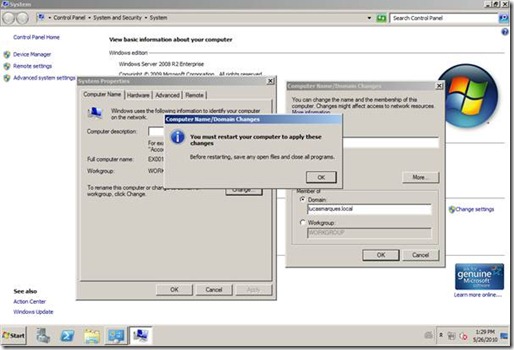

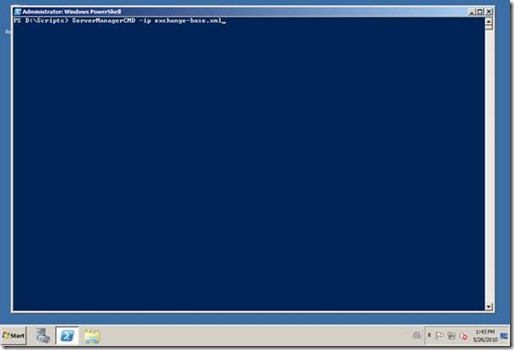



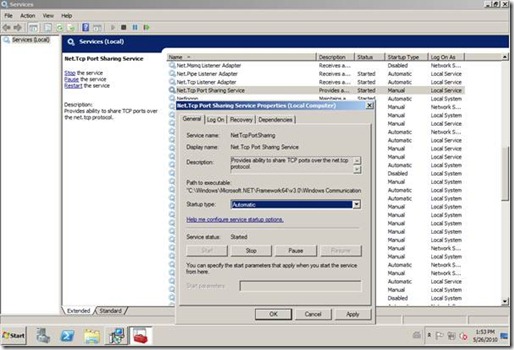
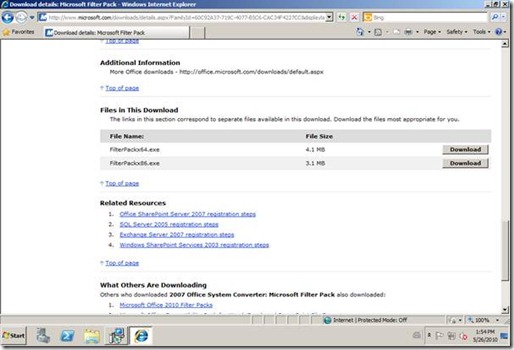
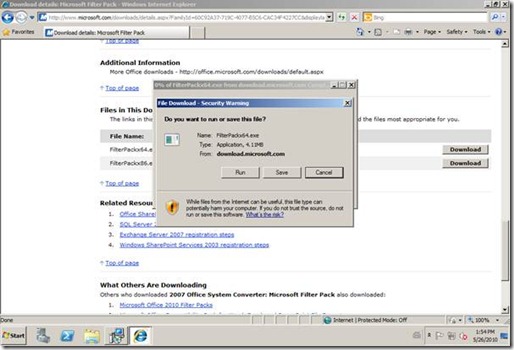
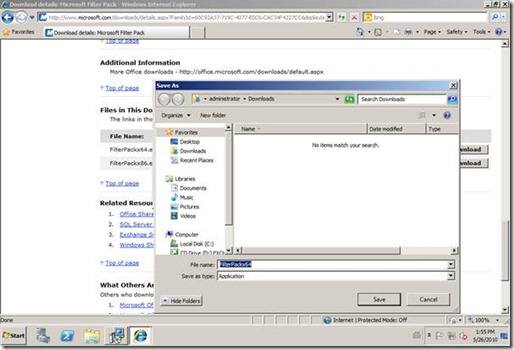
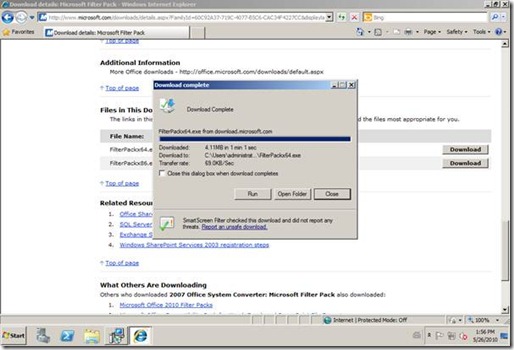

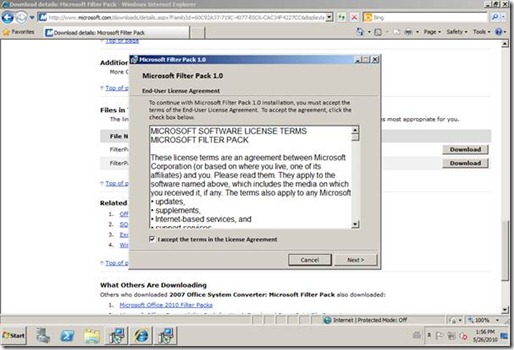



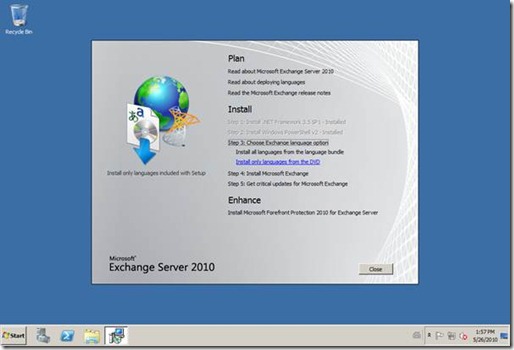
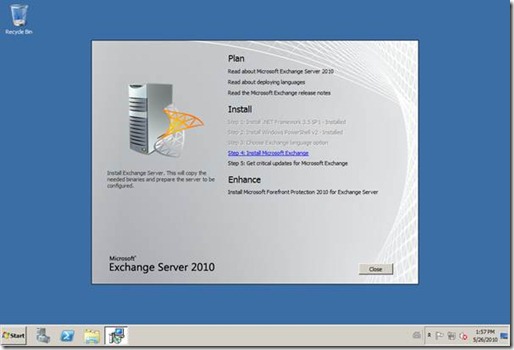








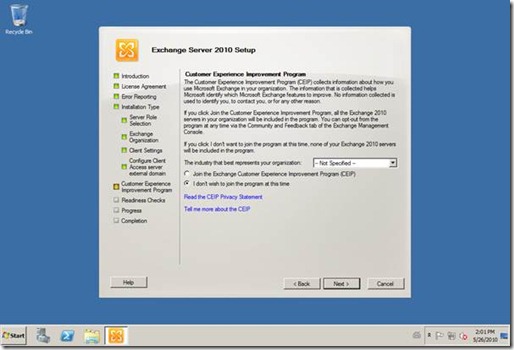



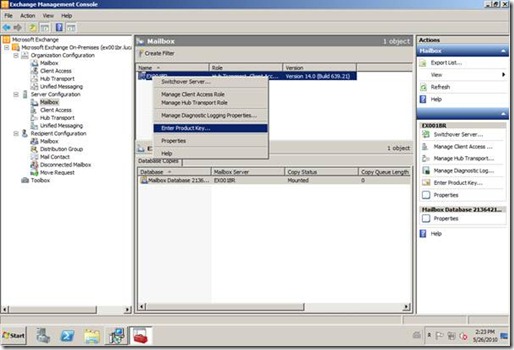
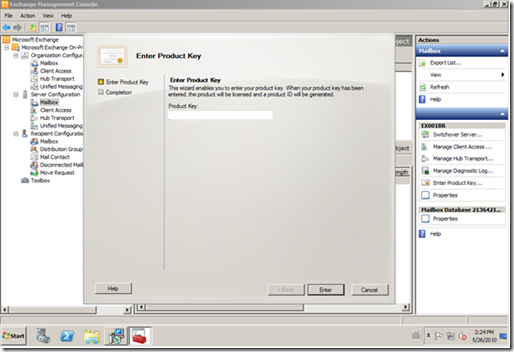
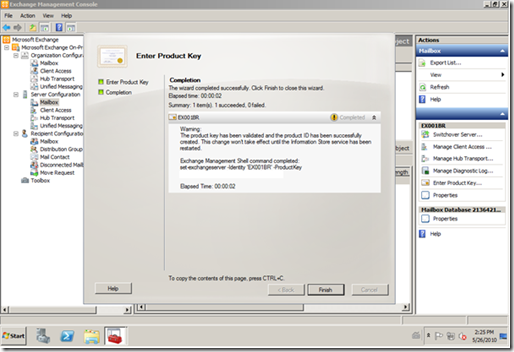
Nenhum comentário:
Postar um comentário